Dokument może zostać wydrukowany prawidłowo lub nieprawidłowo w zależności od różnych czynników. Czasami dokumenty nie są drukowane prawidłowo, ponieważ marginesy są ustawione nieprawidłowo. W innych przypadkach dokumenty mogą nie zostać wydrukowane prawidłowo, ponieważ podział strony jest ustawiony w niewłaściwym miejscu. Istnieje kilka czynności, które można wykonać, aby rozwiązać problemy z drukowaniem. Najpierw sprawdź ustawienia marginesów w edytorze tekstu. Upewnij się, że marginesy są ustawione na prawidłowy rozmiar. Następnie sprawdź podział strony. Upewnij się, że podział strony jest ustawiony we właściwym miejscu. Jeśli nadal masz problemy z prawidłowym drukowaniem dokumentów, może być konieczne dostosowanie ustawień drukarki. Więcej informacji można znaleźć w dokumentacji drukarki.
Jeżeli twój Dokumenty programu Microsoft Office Word są drukowane nieprawidłowo lub nieprawidłowo , oto kilka rozwiązań, które możesz wypróbować, aby rozwiązać problem. Problem może być związany ze sterownikiem, problemem z czcionką, samym dokumentem programu Word, a nawet ogólnym problemem z komputerem. Zanim jednak przejdziemy dalej, sugerujemy przejście do System > Rozwiązywanie problemów > Inne narzędzia do rozwiązywania problemów. Kliknij opcję Rozwiązywanie problemów z drukarką, a następnie kliknij przycisk Uruchom. Następnie spróbuj wydrukować i sprawdź, czy działa. Jeśli nie, przejdź do zaawansowanego rozwiązywania problemów.

Dokumenty programu Word nie są drukowane poprawnie lub nieprawidłowo
Postępuj zgodnie z poniższymi wskazówkami, jeśli dokumenty programu Microsoft Office Word są drukowane nieprawidłowo lub nieprawidłowo:
- Przykładowe drukowanie innych dokumentów
- Przetestuj w WordPadzie
- Drukowanie testowe z innych programów
- Biuro napraw
- Test problemów z Windowsem
- Drukowanie testowe z różnymi sterownikami drukarki
Aby to zrobić, będziesz potrzebować konta administratora.
1] Wydruk testowy innych dokumentów
Jeśli dokumenty lub grafika zawierają uszkodzone czcionki, może to powodować problemy z drukowaniem w programie Microsoft Word. Przed ponowną instalacją sterowników lub oprogramowania spróbuj sprawdzić możliwości drukowania programu Word. Możesz to osiągnąć, testując nowy dokument tekstowy.
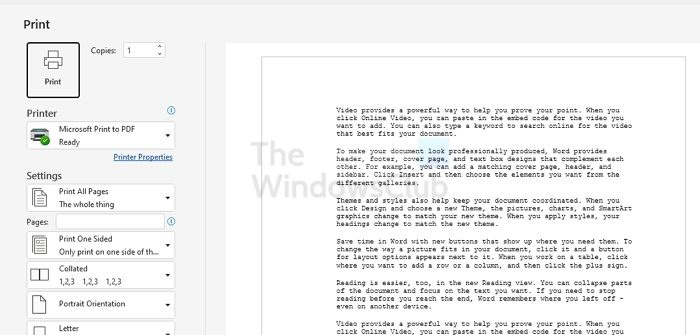
- Otwórz program Word i kliknij nowy pusty szablon dokumentu.
- Aby wstawić dziesięć akapitów przykładowego tekstu w pierwszym wierszu dokumentu, wpisz |_+_| i naciśnij Enter.
- Włącz drukarkę i użyj klawiszy Ctrl+P, aby sprawdzić, czy dokument zostanie wydrukowany.
- Jeśli dokument zostanie wydrukowany, musisz wypróbować różne obiekty obsługiwane przez program Word. Lista zawiera
- Klipart, stół
- Obiekt do rysowania
- Czcionki
- Zdjęcia internetowe i tak dalej.
- Spróbuj wydrukować ponownie i sprawdź, czy działa.
Testy te określają, czy program Microsoft Word może prawidłowo drukować dokumenty. Mogą również zidentyfikować problemy z nieprawidłowym drukowaniem niektórych czcionek lub grafiki.
Jeśli podczas próby wydrukowania dokumentu nie pojawiają się żadne komunikaty o błędach, ale dokument nie jest drukowany, może to oznaczać, że dokument jest uszkodzony. Nawet jeśli możesz wydrukować ten sam dokument na innym komputerze, może to być spowodowane uszkodzeniem pliku, które nie pojawia się na wszystkich komputerach. W takim przypadku dowiedz się, jak możesz to naprawić uszkodzone dokumenty Worda.
Ponadto, jeśli drukarka działa po zmianie czcionki, musisz odinstalować ją z komputera i zainstalować ponownie, aby to sprawdzić. Jeśli nie, wybierz inną czcionkę.
Jeśli żadna z tych metod nie działa, wypróbuj drugą metodę.
2] Przetestuj w WordPadzie
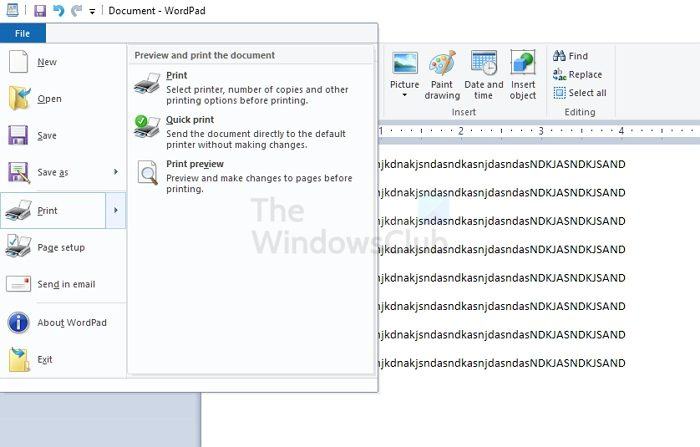
- Kliknij przycisk Start.
- Wpisz WordPad w polu wyszukiwania.
- Na liście programów kliknij WordPad.
- W dokumencie programu WordPad wpisz losowe słowa
- W menu Plik kliknij Drukuj.
- W oknie dialogowym Drukuj kliknij przycisk OK lub Drukuj.
Jeśli używasz programu WordPad po raz pierwszy, możesz zostać poproszony o wybranie drukarki. W ten sposób możesz także dodawać obrazy i inne obsługiwane obiekty, aby sprawdzić, czy drukowanie działa.
Jeśli to nie zadziała, musimy sprawdzić, czy drukowanie z innego programu działa.
3] Drukowanie testowe z innych programów
Po zakończeniu tworzenia dokumentu w programie WordPad możesz przetestować funkcje drukowania w przeglądarce internetowej lub innym programie pakietu Office. Możesz także spróbować wydrukować stronę testową dla swojej drukarki. Aby wydrukować stronę tekstową, wykonaj następujące czynności:
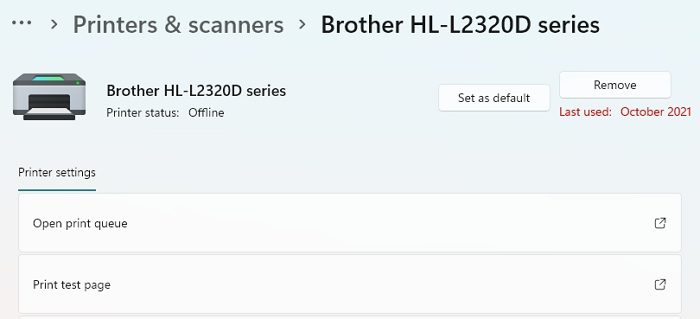
- Otwórz ustawienia systemu Windows za pomocą Win + I
- Przejdź do opcji Bluetooth i urządzenia > Drukarki i skanery.
- Wybierz swoją drukarkę, aby rozwinąć opcję
- Kliknij, aby wybrać Drukuj stronę testową.
Jeśli to nie pomoże, problem dotyczy drukarki. Musisz ponownie zainstalować sterownik drukarki i sprawdzić, czy problem został rozwiązany. Jeśli jednak to rozwiązanie działa, możesz drukować z dowolnego miejsca innego niż Microsoft Word. Zapoznaj się z poniższą sugestią, aby rozwiązać problem.
oprogramowanie do zarządzania plikami
4] Biuro napraw
Jeśli problem z drukowaniem będzie się powtarzał, wykonaj poniższe czynności, aby uruchomić program naprawczy i ponownie zainstalować brakujące lub uszkodzone pliki programu.
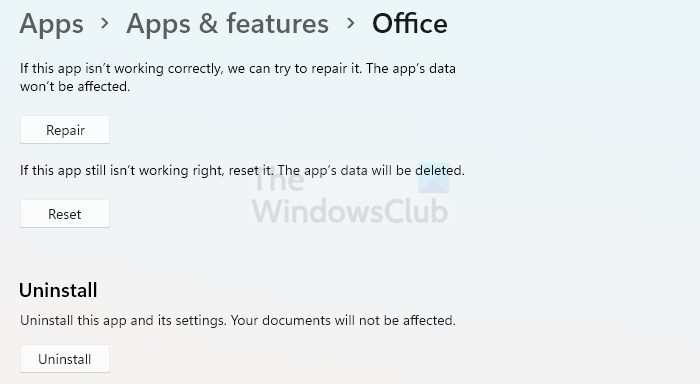
- Zamknij wszystkie programy pakietu Office.
- otwarty Ustawienia systemu Windows, przejdź do Aplikacje > Lista aplikacji i funkcji,
- Znajdź i wybierz Office, a następnie kliknij menu z trzema kropkami i kliknij „Więcej opcji”.
- Przewiń, znajdź przycisk „Napraw”, kliknij go i pozwól kreatorowi zakończyć proces.
Następnie ponownie otwórz program Word i sprawdź, czy możesz drukować.
5] Sprawdzanie problemu w systemie Windows
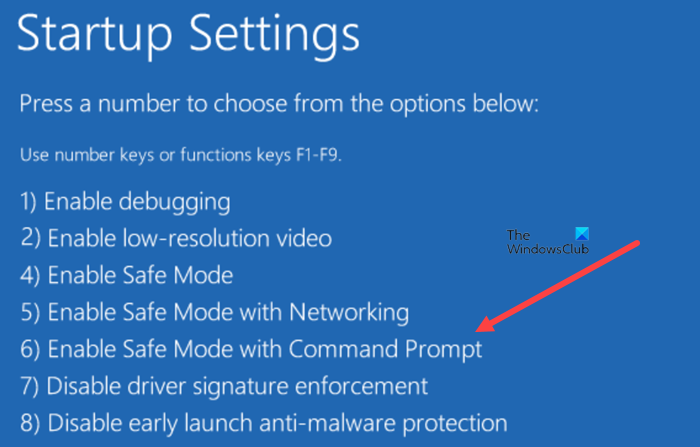
Aby rozwiązać potencjalne problemy ze sterownikami urządzeń lub TSR, możesz uruchomić system Windows w trybie awaryjnym i przetestować drukowanie do pliku w programie Word. Aby uruchomić system Windows w trybie awaryjnym, wykonaj następujące kroki.
- Usuń wszystkie urządzenia USB z komputera, a następnie ponownie uruchom komputer.
- Uruchom ponownie komputer i naciśnij klawisze F8 podczas uruchamiania komputera.
- Trzymaj wciśnięty, aż zobaczysz Zaawansowane opcje rozruchu ekran
- Potem możesz iść do Tryb bezpieczeństwa przechodząc do sekcji „Rozwiązywanie problemów”.
- Zaloguj się do komputera i spróbuj ponownie drukować z programu Word.
Jeśli nie napotykasz problemu z drukowaniem programu Word podczas uruchamiania systemu Windows w trybie awaryjnym, możesz wykonać te same kroki rozwiązywania problemów po czystym starcie. Pomoże to określić źródło problemu.
6] Przetestuj drukowanie z różnymi sterownikami drukarki.
Możesz przetestować różne sterowniki, aby ustalić, czy przyczyną problemu jest sterownik drukarki. Możesz zacząć od zaktualizowania sterownika drukarki, a jeśli to nie zadziała, musisz użyć ogólnego sterownika drukarki tekstowej, aby przetestować drukowanie z programu Word. Aby to zrobić, wykonaj następujące kroki:
- Otwórz menu zasilania za pomocą Win + X
- Kliknij Menedżer urządzeń
- Rozwiń sekcję Drukarki i wybierz swoją drukarkę.
- Kliknij prawym przyciskiem myszy i wybierz Aktualizuj sterownik > Przeglądaj w poszukiwaniu sterowników na swoim komputerze.
- Następnie kliknij „Pozwól mi wybrać z listy dostępnych sterowników na moim komputerze”.
- Usuń zaznaczenie opcji Pokaż zgodny sprzęt
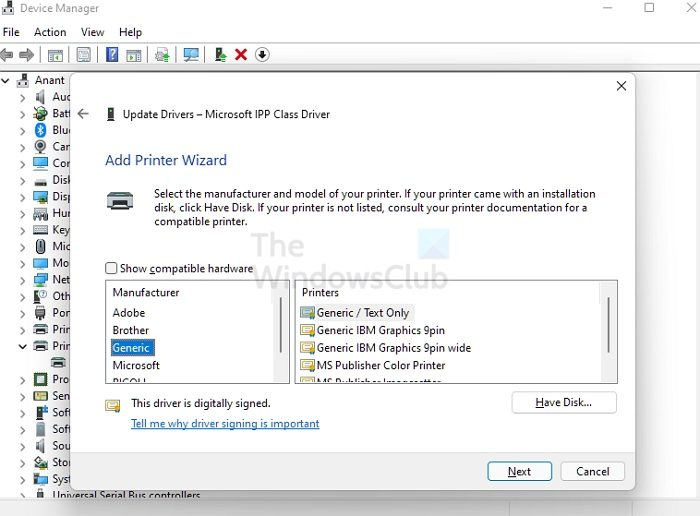
- Kliknij „Ogólne”, a następnie wybierz „Ogólne/Tylko tekst”.
- Kliknij „Dalej”, aby zastosować zmiany, a następnie spróbuj wydrukować.
Jeśli podczas próby wydrukowania pliku zawierającego tylko tekst pojawi się komunikat o błędzie, ale nie podczas korzystania z ogólnego sterownika drukarki tekstowej, sterownik drukarki może być uszkodzony. W takim przypadku skontaktuj się z producentem w celu uzyskania pomocy w odinstalowaniu sterownika drukarki i zainstalowaniu zaktualizowanej wersji.
Dlaczego mój program Microsoft Word nie otwiera się?
Jeśli dokument programu Word nie chce się otworzyć, może to być spowodowane uszkodzeniem dokumentów lub błędami, takimi jak użycie obrazu jako ikony dokumentu. Inne powody to używanie programu Word z innymi programami i dodatkami.
Gdzie są przechowywane niezapisane dokumenty programu Word?
Te pliki programu Word można znaleźć, wybierając opcję Plik > Otwórz i klikając przycisk Odzyskaj niezapisane dokumenty u dołu listy Ostatnio używane pliki.















